Brug disse fire enkle trin til at kompilere Linux-programmer fra Source
Linux brugere har generelt en nem tid at finde og installere software. Næsten hver distribution har et softwareopbevaringssted med en fin grafisk frontend. For at installere et program skal du som regel kun søge efter det og derefter trykke på knappen "Install". Hvis softwaren ikke er tilgængelig i depotet, kan du som regel finde forudindstillede binærfiler online. Så er det bare et spørgsmål om at køre apt-get, yum eller lignende (afhængigt af hvilken Linux-distribution du bruger) for at installere dem. Nogle gange har du dog ikke mulighed for at kompilere Linux-programmer fra kilden selv, især hvis du vil have den blødende udviklingsversion af et program, for hvilket der ikke findes forudbestemte binarier.
Vil du lære at kompilere Linux-programmer fra kilden? Så læs videre!
Af en eller anden grund er udsigten til at skulle compilere Linux-programmer fra kilde skræmme mange Linux-brugere - selv dem, der har brugt operativsystemet i årevis. Men det behøver ikke at skræmme dem. Installering af software fra kildekodefiler er i de fleste tilfælde en simpel operation. Og hvis du lærer de grundlæggende teknikker, så vil du snart kunne diagnosticere de problemer, der opstår i disse tilfælde, når tingene ikke går som planlagt.
Skridt påkrævet for at kompilere Linux-programmer fra Source
For at kompilere Linux-programmer fra kilde skal du bruge en fire-trins proces:
- Udpak kildekoden
- Løse afhængigheder
- Kompilere det
- Installer det
1. Udpakning af kildekoden
I dette eksempel skal vi kompilere SQLite-databasen. Hvis du vil følge med, skal du downloade den nyeste kildekode tarball (en .tar.gz fil).
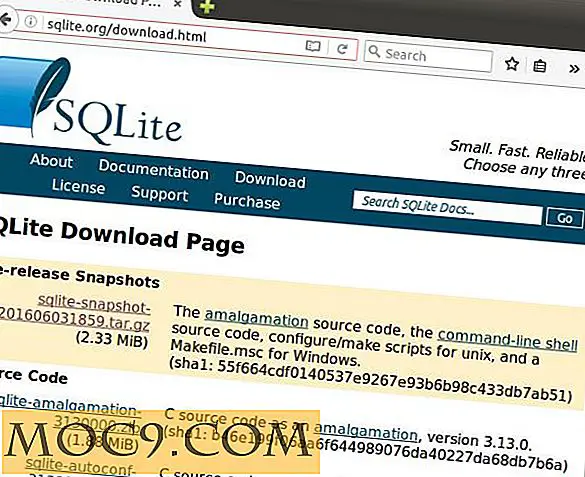
En tarball er bare en komprimeret fil, der ligner en .zip fil. Det vil enten have forlængelsen tar.gz eller .tgz . For at arbejde med indholdet skal du først udtrække dem ved hjælp af følgende kommando:
tjære -xzvf filnavn.tar.gz
Nogle gange vil du have en tar.bz (eller tar.bz2 ) fil. Brug følgende kommando, hvis du arbejder med en tar.bz fil:
tjære -xjvf filnavn.tar.bz
Denne proces opretter en mappe med samme navn som filen.

2. Løsning af afhængigheder
Indtast denne nye mappe ved hjælp af cd directory name og derefter, som sudo (eller su i mange andre Linux-distributioner), udfør kommandoen ./configure :
cd directory_name sudo ./configure

Kommandoen ./configure kontrollerer for at se, om al den software, som dette program er afhængig af - som en passende compiler - er installeret. ./ fortæller, at Linux skal kigge efter configure i den aktuelle mappe og udføre den. Bemærk, at nogle gange configure ikke navnet på den fil, der løser disse afhængigheder. Hvis du får en fejl, når du kører configure se i mappen for en "README" eller "INSTALL" fil eller lignende. Det skal fortælle dig, hvilken fil der er ansvarlig for dette trin. Faktisk er det en god ide at læse eventuelle inkluderede filer, før du forsøger at kompilere et program.
Hvis alt går godt, vil du ikke se nogen fejl. Vi var heldige her. Normalt vil du dog mangle noget. Bare undersøg produktionen og installer eventuelle manglende afhængigheder ved hjælp af pakkehåndteringen. Kør ./configure igen, indtil du ikke ser flere fejl.
3. Sammensætning
Når du har løst alle afhængigheder, skal du kompilere programmet. Brug kommandoen kommandoen til at gøre dette:
sudo make

Denne proces kan tage nogle minutter og væsentligt længere for nogle programmer. Sørg for, at udgangen ikke viser nogen fejl, før du fortsætter.
4. Installation
På dette tidspunkt har du samlet binarierne, men nu skal du installere dem. Bare udfør make install . Dette trin flytter alle binærerne til deres korrekte placering på dit system, så dit program er klar til brug:
sudo gør installationen

Hvis du har fulgt efter, skal du udføre sqlite3 ved en terminalprompt, og hvis databasen er installeret korrekt, skal du se sqlite3 database prompt.

Tillykke! Men hvad nu hvis du vil fjerne det program, du lige har installeret? Det er simpelt. Bare besøg den mappe, du installerede programmet fra og udfør:
sudo gør afinstallation
Efterfulgt af:
sudo gør rent
Konklusion
Det er nemt at installere de fleste programmer fra kilden på denne måde, men nogle kræver lidt forskellige trin fra dem, der vises her. For eksempel skal du muligvis bruge cmake stedet for at make . Læs altid den vedlagte "README", "INSTALL" eller anden dokumentation fra udviklerne, og du vil ikke gå for langt forkert.


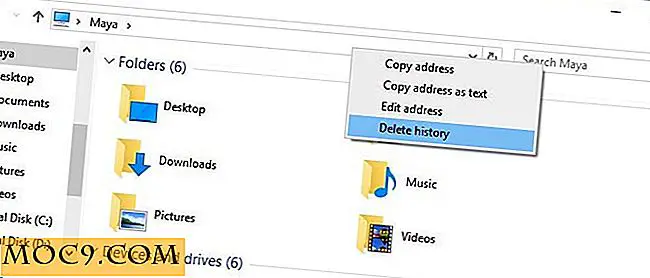


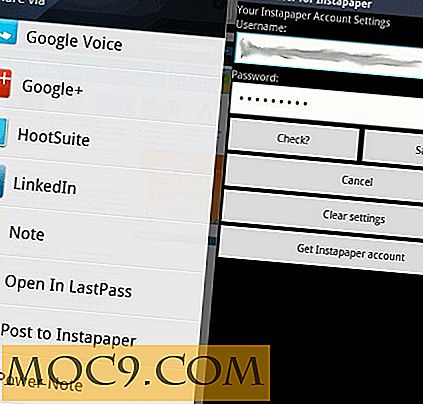
![3 måder at drage fordel af din værtsfil [Windows]](http://moc9.com/img/hosts-file.jpg)
